如何在WPS文档中设置分页符
来源:网络收集 点击: 时间:2024-03-02【导读】:
WPSoffice是我们常用的一款手机软件,我们可以通过它进行信息的查看和修改。WPSoffice文档是我们常用的文字软件,一般通过它对文字信息进行查看,最近有朋友问小编如何在WPS文档中设置分页符,今天小编来给大家分享一下。工具/原料more戴尔电脑 Windows7WPS office 2019方法/步骤1/5分步阅读 2/5
2/5 3/5
3/5 4/5
4/5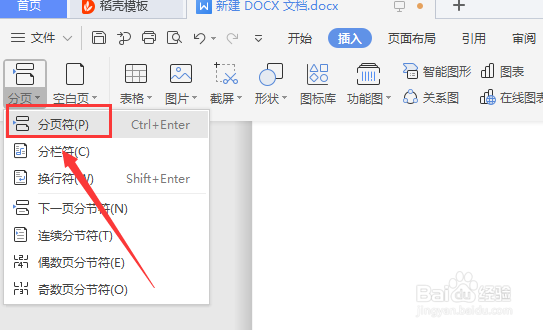 5/5
5/5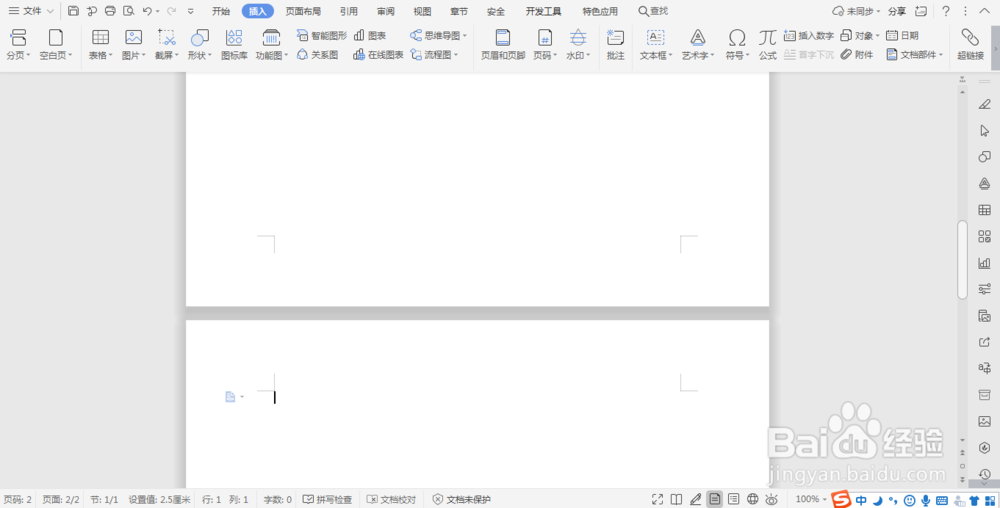 总结1/1
总结1/1
首先,我们打开WPSoffice文字,我们可以看到当前页面底部显示的是“页面:1/1”,说明当前页面只有一个。
 2/5
2/5然后,我们可以看到上面有一个“插入”的选项,大家点击进入即可,如下图所示。
 3/5
3/5之后,我们进入“插入”页面,在这个页面我们可以看到一个“分页”的选项,大家直接点击即可,如下图所示。
 4/5
4/5然后会有一个窗口跳出来,我们在这里可以看到一个“分页符”的选项,大家点击即可,如下图所示。
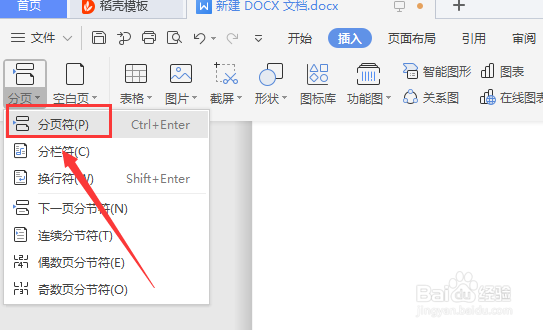 5/5
5/5最后我们可以看到页面发生了变化,底部显示的是“页面:2/2”,大家都成功了吗?
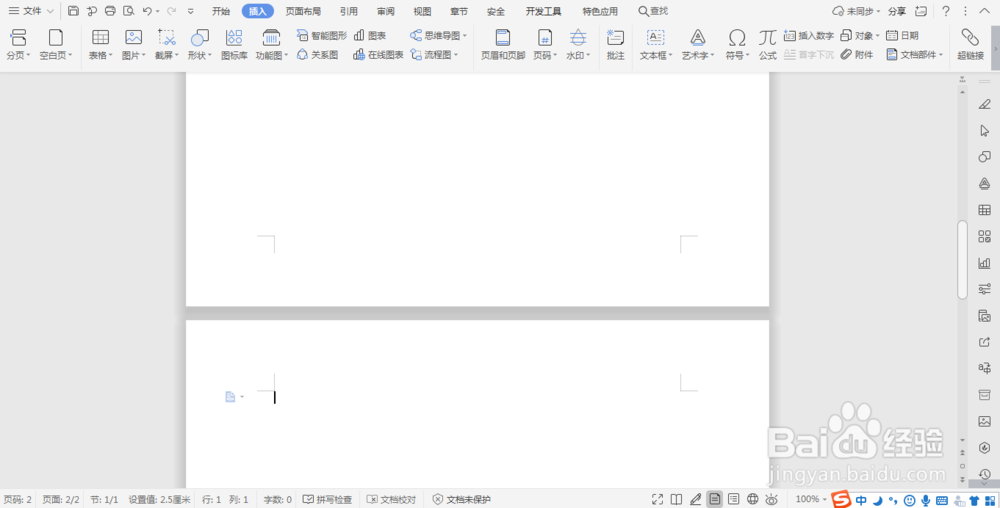 总结1/1
总结1/1首先打开WPSoffice文字,然后点击“插入”,然后点击“分页”,之后点击“分页符”,最后查看分页。
注意事项“分页符”按几次就会出现几个新的页面哦。
版权声明:
1、本文系转载,版权归原作者所有,旨在传递信息,不代表看本站的观点和立场。
2、本站仅提供信息发布平台,不承担相关法律责任。
3、若侵犯您的版权或隐私,请联系本站管理员删除。
4、文章链接:http://www.1haoku.cn/art_216981.html
上一篇:PPT中合并形状中结合的介绍
下一篇:日语五十音图教学lesson8
 订阅
订阅